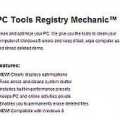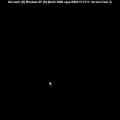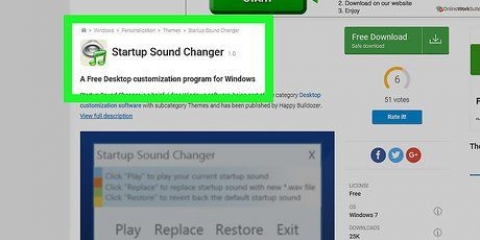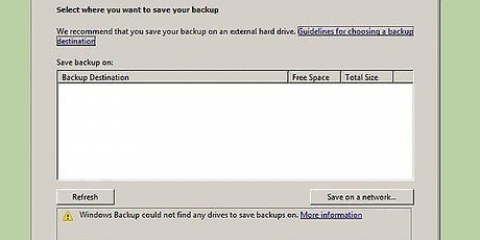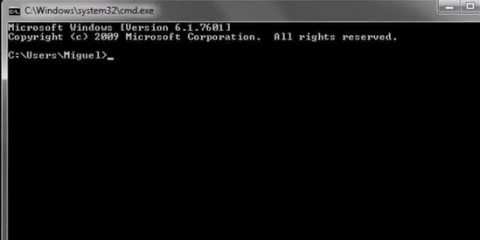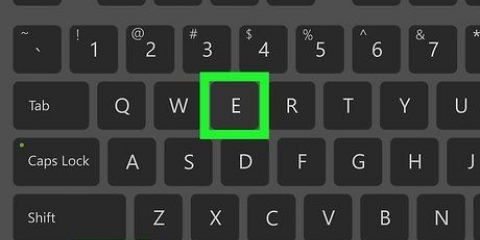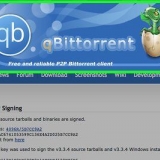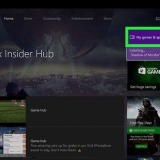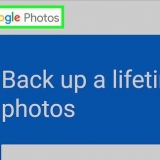3. Para de grabar. haga clic en Para de grabar para finalizar la grabación. Ahora aparece automáticamente la opción de guardar el archivo. 4. Guardar la grabación. Guarde el archivo en una ubicación donde pueda encontrarlo fácilmente más tarde. Si no está listo para guardar el archivo, haga clic en Cancelar. Haga clic en el cuadro de diálogo Guardar como sobre reanudar la grabación, continúe grabando sonido y luego haga clic en Para de grabar. 5. Abra la grabación con un programa de reproducción como Windows Media Player, iTunes, Realplayer o similar.
3. Para de grabar. haga clic en Para de grabar para finalizar la grabación. Cuando haya terminado, puede guardar el archivo a través de Archivo > Guardar como. 4. Escucha tu grabación. Haga clic en el botón de reproducción, el botón con la flecha negra, para reproducir el archivo. 5. Rebobinar o Adelante. Los botones de doble flecha son para rebobinar y avanzar rápidamente, como en un reproductor de CD. 6. Editar la grabación. Experimente con las opciones, vaya a Efectos. 
Necesitas parlantes para reproducir audio en tu computadora Necesitas un micrófono para grabar tu voz Para aumentar el tiempo máximo de grabación de 60 segundos en Grabadora de sonidos, haga clic en Insertar archivo en el menú editar y luego agregue el archivo que acaba de guardar. Hacer esto aumentará el tiempo máximo de grabación en 60 segundos. Puedes repetir este paso por cada minuto extra que quieras añadir. Por ejemplo, para un tiempo de grabación de 5 minutos, colocaría el archivo de 60 segundos cinco veces. Una forma alternativa de extender la duración de las grabaciones:
Grabe su voz con una computadora con windows
Contenido
El programa Windows Sound Recorder le permite grabar, editar y reproducir su voz. Puedes distorsionar tu voz para que suene como las ardillas listadas o Darth Vader! Con Sound Recorder puede unir oraciones, agregar música o agregar comentarios a un documento. Te mostramos cómo hacerlo.
Pasos
Método 1 de 3:Windows 7

1. Abrir grabadora de sonido. Haga clic en Inicio e ingrese en el cuadro de texto: grabadora de audio. En la lista de resultados, haga clic en grabadora de audio.

2. Iniciar la grabación. En la ventana Grabadora de sonidos, haga clic en Iniciar la grabación, el botón con el punto rojo.

3. Canta una canción o di lo que quieras grabar. Ves la barra verde moviéndose de un lado a otro, puedes ver que algo se está grabando.

4. Para de grabar. haga clic en Para de grabar para finalizar la grabación. Ahora aparece automáticamente la opción de guardar el archivo.

5. Guardar la grabación. Guarde el archivo en una ubicación donde pueda encontrarlo fácilmente más tarde.
Si no está listo para guardar el archivo, haga clic en Cancelar. Haga clic en el cuadro de diálogo Guardar como sobre reanudar la grabación, continúe grabando sonido y luego haga clic en Para de grabar.
Método 2 de 3: Windows Vista
1. Abrir grabadora de sonido.Haga clic en Inicio, Todos los programas, Accesorios y luego en Grabadora de sonido.

2. Iniciar la grabación. En la ventana Grabadora de sonidos, haga clic en Iniciar la grabación, el botón con el punto rojo.
Método 3 de 3:Windows XP
1. Abrir grabadora de sonido.Haga clic en Inicio, Todos los programas, Accesorios y luego en Grabadora de sonido.

2. Iniciar la grabación. En la ventana Grabadora de sonidos, haga clic en Iniciar la grabación, el botón con el punto rojo.

7. Cuando haya terminado, puede guardar el archivo a través de Archivo > Guardar como.
Consejos
- Haga clic derecho en Inicio.
- Haga doble clic en la carpeta Aplicaciones.
- Haga doble clic en la carpeta Accesorios .
- Haga doble clic en la carpeta Multimedia o Entretenimiento .
- Haga clic derecho en Grabadora de sonido y luego haga clic en Propiedades.
- Haga clic en la pestaña Acceso directo .
- Presione la tecla FIN, presione la BARRA ESPACIADORA y escriba la ubicación del archivo de sonido grabado en el cuadro de destino.
- Si el destino es `C:Windowssndrec32.exe` y la ubicación del archivo es C:, entonces la nueva línea en el cuadro de destino es, por ejemplo "C:Windowssndrec32.exe C:En blanco.onda"
- La próxima vez que inicie Grabadora de sonidos, el archivo estará en blanco.wav abierto automaticamente.
Artículos de primera necesidad
- Un micrófono externo o un micrófono incorporado.
- Altavoces o Auriculares
- Computadora Windows con grabadora de sonido
Artículos sobre el tema. "Grabe su voz con una computadora con windows"
Оцените, пожалуйста статью
Similar
Popular